Comment exporter et afficher les données de localisation de l'iPhone
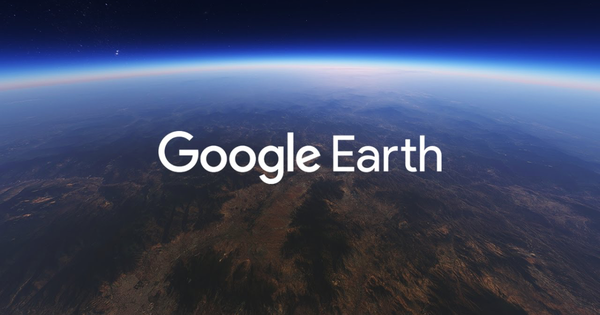
Affichage des données de localisation de l'iPhone avec Google Earth
Si vous êtes curieux de voir exactement quelles informations de suivi votre iPhone contient, vous pouvez suivre notre guide simple ci-dessous pour extraire les données de localisation de votre iPhone et les tracer sur une carte en utilisant Google Earth.
Accéder aux données de localisation de votre iPhone
Une fois Google Earth installé, téléchargez et exécutez iPhone Backup Extractor . Choisissez votre sauvegarde et attendez quelques instants pendant que le logiciel analyse le fichier de sauvegarde.
À ce stade, vous pourrez alors voir s'il existe des données d'emplacement disponibles à extraire de ce fichier de sauvegarde. Si tel est le cas, cliquez sur le lien "Extraire" en regard du libellé "Données de localisation" et choisissez un dossier dans lequel enregistrer les informations de localisation obtenues. Nous vous recommandons d’utiliser le bureau car cela facilite la recherche du fichier KML obtenu.
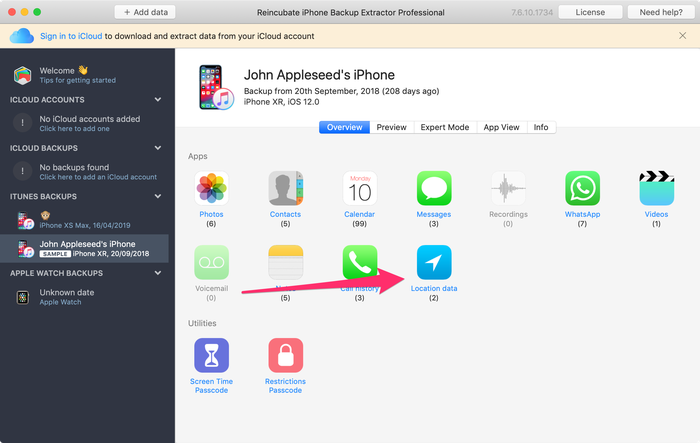
Affichage des données de localisation de votre iPhone sur Google Earth
Une fois les données d'emplacement extraites, accédez à votre bureau (ou à l'emplacement où vous avez enregistré les données), puis double-cliquez sur le fichier Locations.KML . Cela ouvrira Google Earth et importera les informations de localisation de votre iPhone.
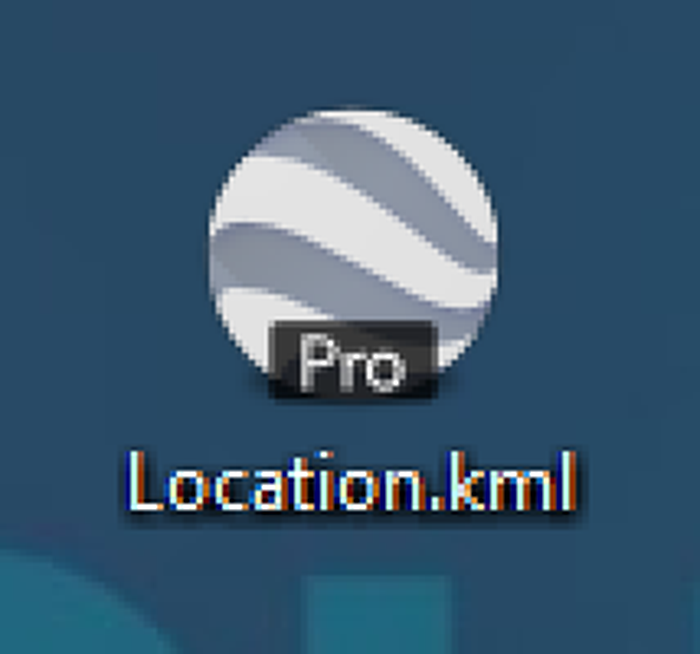
Une fois dans Google Earth, les informations de localisation de l'iPhone apparaissent sous la forme d'une série de broches jaunes. Déplacez-vous sur la carte en zoomant comme il convient pour trouver l'emplacement qui vous intéresse. Cliquez sur une épingle pour voir la date et l'heure à laquelle l'iPhone a enregistré cet emplacement. N'oubliez pas que l'iPhone ne met à jour les données de localisation qu'une ou deux fois par jour, donc les dates et heures ne sont qu'approximatives.

C'est tout ce qu'on peut en dire. Nous espérons que vous avez trouvé ce didacticiel utile et que vous n'êtes pas trop inquiet de ce que vous avez trouvé lorsque vous commencez à analyser vos données de localisation ...?
par Simon Powell
Is it possible to import this data into Google Map's Timeline feature?
répondre par: Reincubate Support
Hi Simon. Google Maps' Timeline doesn't let users add extra data to it (other than that generated by Google's services) but you can import
KMLfiles to Google Earth.par Michael
Hi Andy,
Do you know how far back the locations are saved ?, would it be what you can see in location services or more.
Thanks
Michael
répondre par: Reincubate Support
Hi Michael, thanks for commenting. This is something that Apple have tweaked a lot over the different iOS versions. The original
consolidated.dbmechanism never seemed to be purged of old data.